برنامهریزی مصاحبهها¶
یک مصاحبه حضوری، مجازی یا تلفنی میتواند به یکی از دو روش از طریق برنامه استخدام زمانبندی شود، یا توسط تیم استخدام، یا توسط متقاضی.
با یک کشیدن و رها کردن، اودو ایمیلی با لینک سلفسرویس به کاندید ارسال میکند، کاندید زمان مورد نظر را رزرو میکند و جلسه را به تقویم همه ارسال میکند. دیگر نیازی به ایمیلها یا تماسهای رفت و برگشتی نیست.
تیم استخدام مصاحبهها را برنامهریزی کرد¶
هنگامی که یک متقاضی به مرحله مصاحبه میرسد، تیم استخدام باید مصاحبه را برنامهریزی کند، ابتدا با هماهنگی یک تاریخ و زمان مناسب با متقاضی و مصاحبهکنندگان.
برای زمانبندی مصاحبه، به کارت متقاضی بروید، ابتدا به رفته و روی کارت شغلی مربوطه کلیک کنید. این کار صفحه درخواستها را برای آن موقعیت شغلی باز میکند. سپس، روی کارت متقاضی مورد نظر کلیک کنید تا فرم جزئیات متقاضی را مشاهده کنید.
برای زمانبندی مصاحبه تلفنی، مجازی یا حضوری، روی دکمه هوشمند بدون جلسه در بالای پرونده متقاضی کلیک کنید.
توجه
دکمه هوشمند جلسات نمایش میدهد بدون جلسه اگر هیچ جلسهای در حال حاضر برنامهریزی نشده باشد. برای متقاضیانی که در مرحله مصاحبه اول جدید هستند، این حالت پیشفرض است.
اگر یک جلسه از قبل برنامهریزی شده باشد، دکمه هوشمند نمایش میدهد 1 جلسه، با تاریخ جلسه آینده در زیر آن. اگر بیش از یک جلسه برنامهریزی شده باشد، دکمه نمایش میدهد جلسه بعدی، با تاریخ اولین جلسه آینده در زیر آن.
با کلیک بر روی دکمه هوشمند جلسات، یک تقویم بارگذاری میشود که جلسات و رویدادهای برنامهریزیشده برای کاربر فعلی وارد شده به سیستم، و همچنین کارمندانی که در بخش شرکتکنندگان در سمت راست تقویم فهرست شدهاند را نمایش میدهد.
برای تغییر جلسات و رویدادهای بارگذاریشده فعلی که نمایش داده میشوند، شرکتکنندهای را که رویدادهای تقویم او باید پنهان شود، از حالت انتخاب خارج کنید. تنها شرکتکنندگان انتخابشده در تقویم قابل مشاهده هستند.
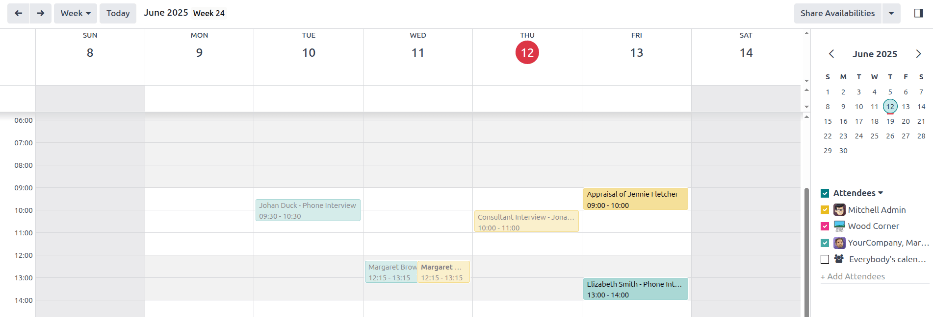
برای افزودن یک جلسه به تقویم در نمای روز یا هفته، روی زمان شروع جلسه کلیک کرده و تا زمان پایان آن بکشید. با این کار تاریخ، زمان و مدت جلسه انتخاب میشود.
در این نما میتوان با کلیک بر روی روز و بازه زمانی مورد نظر، یک جلسه اضافه کرد.
هر دو روش باعث میشوند که پنجره پاپآپ رویداد جدید ظاهر شود.
پنجره پاپآپ رویداد جدید¶
با کلیک بر روی یک شبکه که با زمان و تاریخ مطابقت دارد، پنجره پاپآپ رویداد جدید باز میشود تا جلسهای برنامهریزی شود.
اطلاعات را در فرم وارد کنید. تنها فیلدهای اجباری برای وارد کردن، عنوان جلسه به همراه فیلدهای شروع (و تاریخ/زمان پایان) هستند.
پس از وارد کردن جزئیات کارت، روی ذخیره و بستن کلیک کنید تا تغییرات ذخیره شده و مصاحبه ایجاد شود.
پس از وارد کردن نام مورد نیاز برای جلسه، فیلدهایی که میتوان در کارت رویداد جدید تغییر داد به شرح زیر هستند:
عنوان جلسه: موضوع جلسه را وارد کنید. این موضوع باید بهوضوح هدف جلسه را نشان دهد. موضوع پیشفرض، نام داوطلب وارد شده در کارت متقاضی است.
شروع: تاریخ و زمان شروع و پایان جلسه را تنظیم کنید. کلیک کردن روی هر یک از این فیلدها یک پنجره پاپآپ تقویم را باز میکند. روی تاریخ مورد نظر کلیک کنید تا انتخاب شود، سپس زمان را در فیلد مربوطه وارد کنید. روی اعمال کلیک کنید تا پنجره بسته شود.
تمام روز: این گزینه را علامت بزنید تا مصاحبهای برای تمام روز برنامهریزی شود. اگر این گزینه علامت زده شود، فیلد شروع به تاریخ شروع تغییر میکند.
شرکتکنندگان: افرادی را انتخاب کنید که باید در جلسه شرکت کنند. شرکتکنندگان پیشفرض، نامزد احتمالی و مسئول استخدام برای موقعیت شغلی هستند. هر تعداد فرد دیگری که میخواهید اضافه کنید.
آدرس URL تماس ویدیویی: اگر جلسه به صورت مجازی برگزار میشود یا گزینهای برای جلسه مجازی موجود است، روی جلسه Odoo کلیک کنید، و یک آدرس URL بهصورت خودکار برای جلسه ایجاد میشود که این فیلد را پر میکند.
توضیحات: یک توضیح مختصر در این فیلد وارد کنید. گزینهای برای وارد کردن متن قالببندیشده مانند لیستهای شمارهدار، عناوین، جداول، لینکها، عکسها و موارد دیگر وجود دارد. از ویژگی پاورباکس استفاده کنید، با تایپ کردن
/لیستی از گزینهها نمایش داده میشود.از میان گزینهها پیمایش کنید و روی مورد دلخواه کلیک کنید. مورد انتخاب شده در فیلد ظاهر میشود و قابل ویرایش است. هر دستور یک پنجره پاپآپ متفاوت نمایش میدهد. دستورالعملهای هر دستور را دنبال کنید تا ورودی تکمیل شود.
گزینههای بیشتر¶
برای افزودن اطلاعات اضافی به جلسه، روی دکمه گزینههای بیشتر در گوشه پایین سمت راست پنجره پاپآپ رویداد جدید کلیک کنید. هر یک از فیلدهای اضافی زیر را وارد کنید:
مدت زمان: این فیلد به صورت خودکار بر اساس شروع (و پایان) تاریخ و زمان پر میشود. اگر زمان جلسه تنظیم شود، این فیلد به طور خودکار به مدت زمان صحیح تنظیم میشود. مدت زمان پیشفرض یک جلسه یک ساعت است.
تکراری: اگر جلسه باید در یک بازه زمانی انتخاب شده تکرار شود (که معمولاً برای مصاحبه اول رایج نیست)، کادر کنار تکراری را علامت بزنید. با فعال کردن این گزینه، چندین فیلد اضافی ظاهر میشوند:
منطقه زمانی: با استفاده از منوی کشویی، منطقه زمانی را برای جلسات دورهای انتخاب کنید.
تکرار: گزینههای روزانه، هفتگی، ماهانه، سالانه یا سفارشی را برای جلسات تکرارشونده انتخاب کنید. اگر سفارشی انتخاب شود، یک فیلد تکرار هر در زیر آن ظاهر میشود، همراه با یک پارامتر دیگر برای تعیین بازه زمانی (روزها، هفتهها، ماهها یا سالها). یک عدد در فیلد خالی وارد کنید و سپس بازه زمانی را از منوی کشویی انتخاب کنید.
تکرار در: زمانی فعال میشود که گزینه هفتگی در فیلد تکرار انتخاب شده باشد. روزی را که جلسه هفتگی برگزار میشود انتخاب کنید.
روز ماه: دو گزینه منوی کشویی را تنظیم کنید تا یک روز خاص از ماه را انتخاب کنید، صرفنظر از تاریخ (مثلاً اولین سهشنبه هر ماه). برای تنظیم یک تاریخ خاص در تقویم، تاریخ ماه را انتخاب کنید و تاریخ تقویمی را در فیلد وارد کنید (مثلاً
15برای تنظیم جلسه در پانزدهم هر ماه).تا: از منوی کشویی انتخاب کنید که جلسات چه زمانی متوقف شوند. گزینههای موجود عبارتند از: تعداد تکرارها، تاریخ پایان و برای همیشه. اگر تعداد تکرارها انتخاب شود، تعداد کل جلسات را که باید برگزار شوند در فیلد خالی سمت راست وارد کنید. اگر تاریخ پایان انتخاب شود، تاریخ را با استفاده از پنجره پاپآپ تقویم مشخص کنید یا تاریخ را به فرمت MM/DD/YYYY وارد کنید. برای همیشه جلسات را بهطور نامحدود برنامهریزی میکند.
مکان: مکان جلسه را وارد کنید.
برچسبها: با استفاده از منوی کشویی هر برچسبی را برای جلسه انتخاب کنید یا با تایپ کردن برچسب و کلیک کردن روی ایجاد "برچسب" یک برچسب جدید اضافه کنید. هیچ محدودیتی در تعداد برچسبهایی که میتوان استفاده کرد وجود ندارد.
حریم خصوصی: انتخاب کنید که آیا برگزارکننده در طول مدت جلسه به صورت در دسترس یا مشغول ظاهر شود. سپس، با استفاده از منوی کشویی در سمت راست انتخاب اول، قابلیت مشاهده این جلسه را انتخاب کنید. گزینهها عبارتند از: عمومی، خصوصی، و فقط کاربران داخلی. عمومی به همه اجازه میدهد جلسه را ببینند، خصوصی فقط به شرکتکنندگان ذکر شده در جلسه اجازه میدهد جلسه را ببینند، و فقط کاربران داخلی به هر کسی که وارد پایگاه داده شرکت شده باشد اجازه میدهد جلسه را مشاهده کند.
برگزارکننده: کارمندی که جلسه را ایجاد کرده است در این فیلد نمایش داده میشود. از منوی کشویی برای تغییر کارمند انتخابشده استفاده کنید.
یادآوریها: یک یادآوری را از منوی کشویی انتخاب کنید. گزینههای پیشفرض شامل اعلان، ایمیل و پیامک هستند که هر کدام دارای بازه زمانی مشخصی قبل از رویداد (ساعت، روز و غیره) میباشند. یادآوری انتخابشده، شرکتکنندگان جلسه را از طریق گزینه انتخابشده در زمان مشخصشده مطلع میکند. میتوان چندین یادآوری را در این فیلد انتخاب کرد.
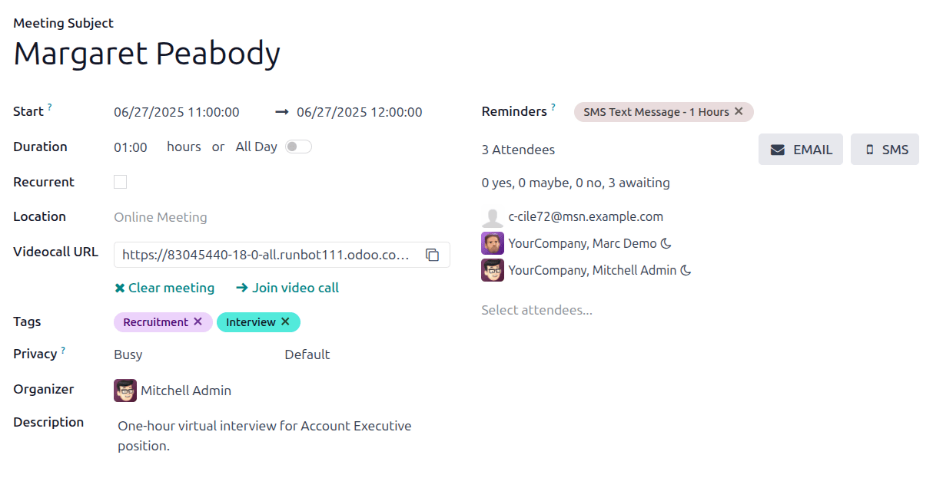
ارسال جلسه به شرکتکنندگان¶
پس از وارد کردن تغییرات در پنجره پاپآپ رویداد جدید و اطمینان از صحت جزئیات جلسه، میتوان جلسه را از طریق ایمیل یا پیامک به شرکتکنندگان ارسال کرد. این کار از فرم گسترشیافته رویداد (آنچه هنگام کلیک بر روی دکمه گزینههای بیشتر در پنجره پاپآپ رویداد جدید مشاهده میشود) انجام میشود.
برای ارسال جلسه از طریق ایمیل، روی دکمه ایمیل در کنار فیلد شرکتکنندگان در فرم گسترشیافته جلسه کلیک کنید.
پنجره پاپآپ پیکربندی ایمیل تماس با شرکتکنندگان ظاهر میشود. یک ایمیل از پیش قالببندیشده با استفاده از قالب ایمیل پیشفرض تقویم: بهروزرسانی رویداد، فیلد متن ایمیل را پر میکند.
متقاضی، دنبالکنندگان درخواست شغلی، و همچنین کاربری که جلسه را ایجاد کرده است، بهصورت پیشفرض به گیرنده اضافه میشوند. هرگونه تغییر مورد نظر را در ایمیل اعمال کنید.
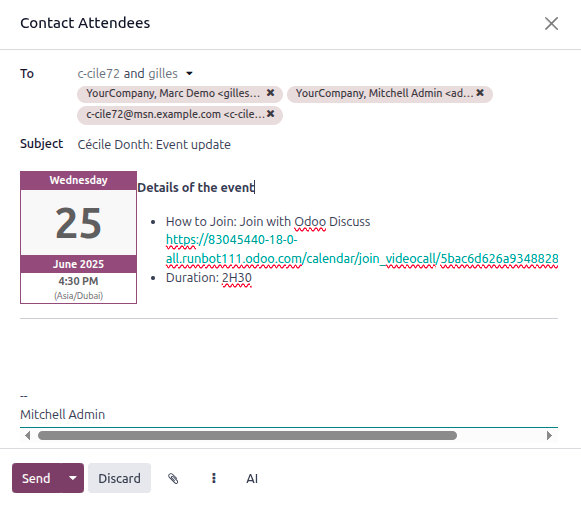
برای ارسال جلسه از طریق پیامک، روی دکمه پیامک که در کنار فیلد شرکتکنندگان در فرم گسترشیافته جلسه قرار دارد، کلیک کنید. پنجره پاپآپ ارسال پیامک ظاهر میشود.
در بالا، یک نوار آبی ظاهر میشود اگر هر یک از شرکتکنندگان شماره موبایل معتبر نداشته باشند و تعداد رکوردهای نامعتبر را نشان میدهد. اگر یک مخاطب شماره موبایل معتبر نداشته باشد، روی بستن کلیک کنید و رکورد شرکتکننده را ویرایش کنید، سپس این مراحل را دوباره انجام دهید.
هنگامی که هیچ پیام هشداری ظاهر نمیشود، پیام مورد نظر برای ارسال به شرکتکنندگان را در فیلد پیام تایپ کنید. برای افزودن هر ایموجی به پیام، روی آیکون (افزودن لبخند) در سمت راست پنجره پاپآپ کلیک کنید.
تعداد کاراکترها و تعداد پیامهای متنی مورد نیاز برای ارسال پیام (بر اساس معیار GSM7) در زیر فیلد پیام نمایش داده میشود. برای ارسال پیام در زمان بعدی، پس از برنامهریزی سایر پیامها، روی قرار دادن در صف کلیک کنید یا برای ارسال فوری پیام، روی ارسال اکنون کلیک کنید.
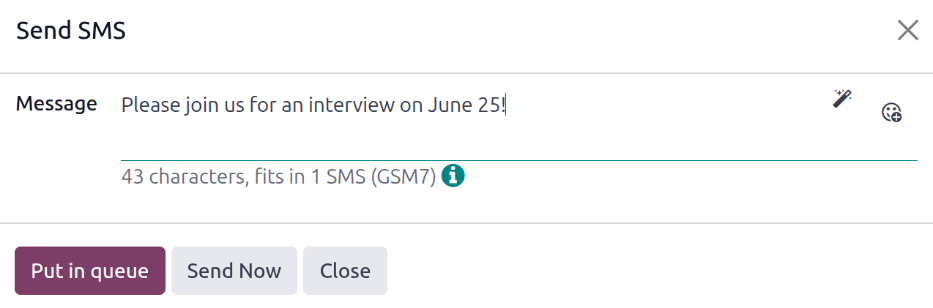
توجه
ارسال پیامک به صورت پیشفرض در Odoo امکانپذیر نیست. برای ارسال پیامک، اعتبار مورد نیاز است که باید خریداری شود. برای اطلاعات بیشتر درباره اعتبارها و طرحهای IAP، به مستندات خریدهای درونبرنامهای (IAP) مراجعه کنید.
مصاحبههای برنامهریزیشده متقاضی¶
هماهنگ کردن زمانهای مصاحبه معمولاً نیاز به چندین تبادل ایمیل دارد و میتواند فرآیند استخدام را کند کند. فعالسازی زمانبندی خودکار اودو این مانع را برطرف میکند: زمانی که یک متقاضی به مرحله مصاحبه منتقل میشود، سیستم بهطور خودکار یک لینک زمانبندی ارسال میکند، زمان انتخابشده را ثبت میکند و تمامی تقویمهای مرتبط را بهروزرسانی میکند.
این خودکارسازی به طور پیشفرض غیرفعال است. برای فعالسازی آن، قالب ایمیل استخدام: زمانبندی مصاحبه را به یکی از مراحل مصاحبه اول یا مصاحبه دوم اختصاص دهید (به استخدام/زمانبندی_مصاحبهها/ویرایش-مرحله مراجعه کنید).
ویرایش مرحله¶
ویرایش کنید مرحله مصاحبه اول یا مصاحبه دوم بهطوری که فیلد الگوی ایمیل مرحله به استخدام: زمانبندی مصاحبه تنظیم شود.
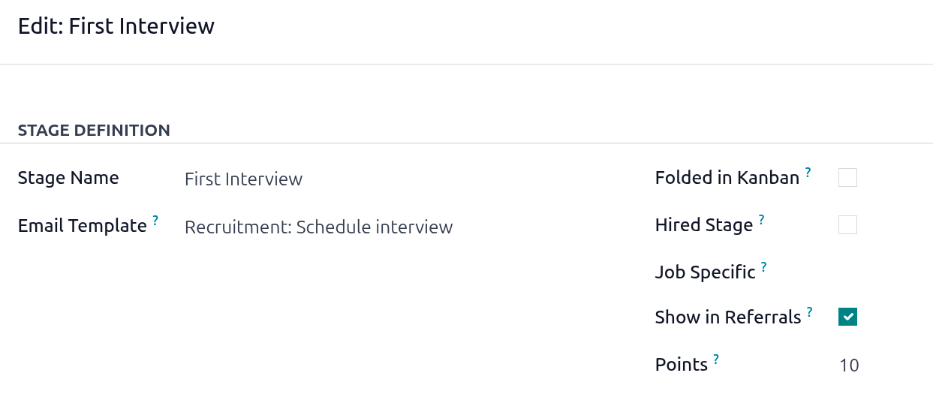
ارسال ایمیل¶
پس از پیکربندی مراحل مصاحبه اول یا مصاحبه دوم برای ارسال ایمیلها، کارت متقاضی را به یکی از این مراحل کشیده و رها کنید تا ایمیل ارسال شود.
مصاحبه با زمانبندی خودکار¶
هنگامی که متقاضی ایمیل را دریافت میکند، روی دکمه برنامهریزی مصاحبه من در پایین ایمیل کلیک میکند. این اقدام متقاضی را به یک صفحه خصوصی برنامهریزی آنلاین هدایت میکند که فقط از طریق لینک ارسالشده در ایمیل قابل دسترسی است.
این صفحه جزئیات جلسه را در سمت راست صفحه نمایش میدهد. این شامل فرمت و مدت زمان جلسه میشود. در این مثال، مصاحبه به صورت مجازی ( آنلاین) و مدت زمان آن نیم ساعت ( 30 دقیقه) است.
سپس متقاضی روی یک روز موجود در تقویم که با متن بنفش مشخص شده است کلیک میکند. پس از انتخاب روز، روی یکی از زمانهای موجود کلیک میکند تا آن تاریخ و زمان را انتخاب کند.
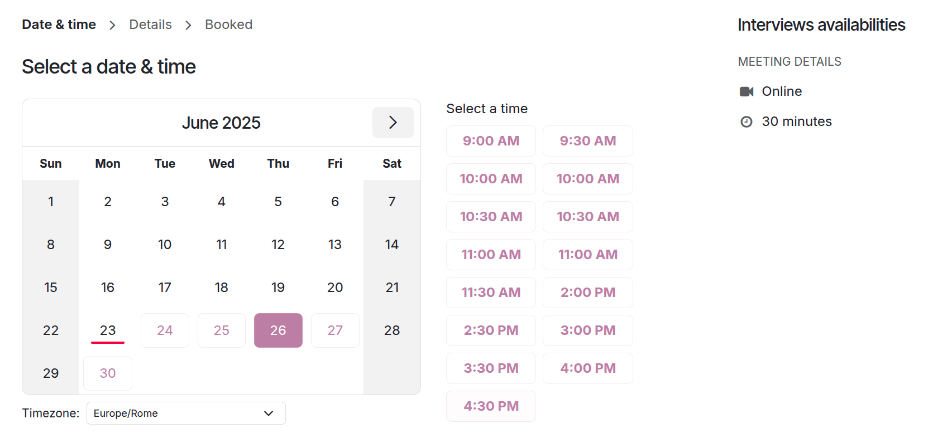
نکته
حتماً فیلد منطقه زمانی را که در زیر تقویم قرار دارد بررسی کنید تا مطمئن شوید که به منطقه زمانی صحیح تنظیم شده است. تغییر منطقه زمانی ممکن است زمانهای موجود را تغییر دهد.
پس از انتخاب تاریخ و زمان، متقاضی به صفحهای با عنوان افزودن جزئیات بیشتر درباره خود هدایت میشود. این صفحه از متقاضی میخواهد که نام کامل، ایمیل و شماره تلفن خود را وارد کند. اطلاعات تماس وارد شده در این فرم، راه ارتباط با متقاضی برای یادآوری مصاحبه برنامهریزی شده است.
هنگامی که همه چیز در صفحه افزودن جزئیات بیشتر درباره شما وارد شد، متقاضی روی دکمه تأیید قرار ملاقات کلیک میکند و مصاحبه برنامهریزی میشود.
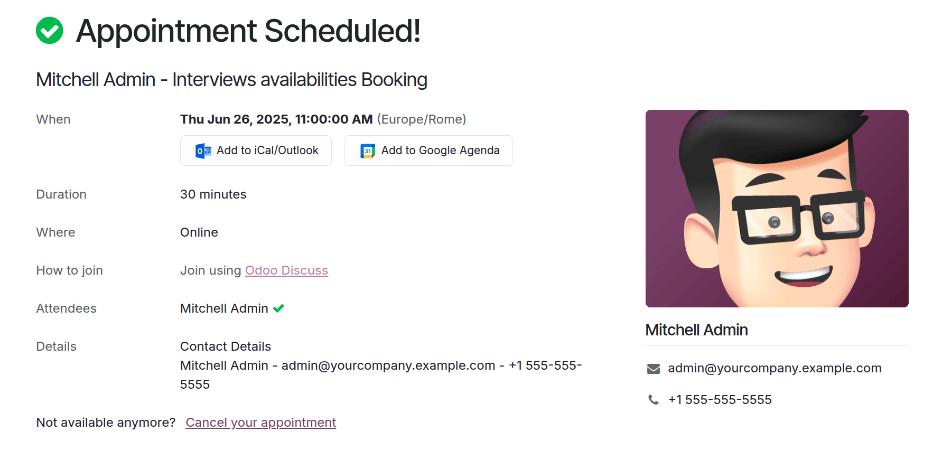
پس از تأیید مصاحبه، متقاضی به صفحه تأیید هدایت میشود، جایی که تمام جزئیات مصاحبه نمایش داده میشود. گزینه افزودن جلسه به تقویم شخصی متقاضی از طریق دکمههای افزودن به iCal/Outlook و افزودن به Google Agenda در زیر جزئیات مصاحبه در دسترس است.
متقاضی همچنین میتواند در صورت لزوم مصاحبه را لغو یا مجدداً برنامهریزی کند، با استفاده از لینک لغو وقت ملاقات شما در پایین تأییدیه.